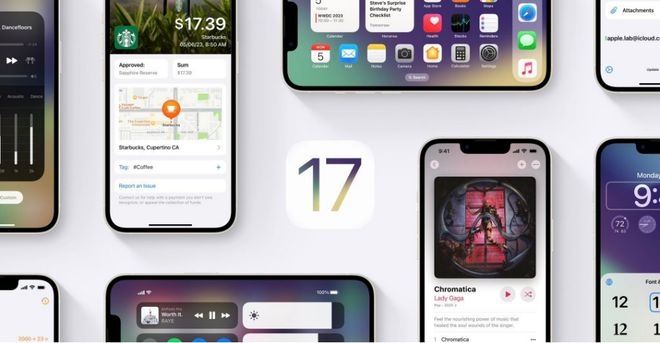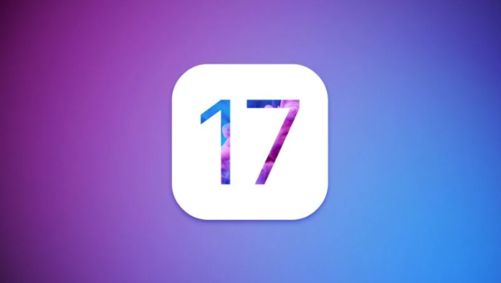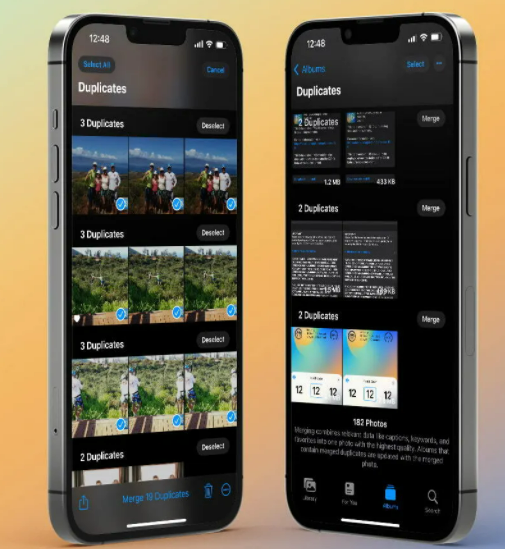[2025] Come risolvere problemi e bug noti di iOS 17, correzioni reali e molto velocemente
 Lorenzo Adomani
Lorenzo Adomani- Aggiornato 2023-09-11 a Riparare iPhone

Benvenuti nella nostra guida completa ai problemi e ai bug di iOS 17, con le relative soluzioni. In questo articolo esploreremo i problemi più comuni che gli utenti incontrano quando utilizzano la versione Beta di iOS 17 e vi forniremo soluzioni efficaci per superarli. Che si tratti di problemi di download o di installazione, di problemi di surriscaldamento, di scaricamento della batteria, di crash delle app, di problemi di connettività o addirittura di un dispositivo bloccato, abbiamo pensato a voi. Quindi, tuffiamoci e affrontiamo insieme questi problemi e vediamo come risolvere i bug di iOS 17 beta.
- Parte 1. L'elenco più completo dei problemi e dei bug di iOS 17
- 1.1 Il download di iOS 17 Beta si blocca
- 1.2 L'aggiornamento di iOS 17 Beta non appare nelle Impostazioni
- 1.3 Surriscaldamento
- 1.4 Scarico della batteria
- 1.5 Arresto anomalo dell'app
- 1.6 L'iPhone non riesce a connettersi a Internet dopo l'aggiornamento a iOS 17 Beta
- 1.7 La beta di iOS 17 non è stata installata, e ora l'iDevice non funziona più
- 1.8 La barra dell'intensità del segnale scompare
- Parte 2: [La soluzione più facile e veloce, La Vera Soluzione] Soluzione unica per risolvere i bug e i problemi di iOS 17
Parte 1. L'elenco più completo dei problemi e dei bug di iOS 17
Ecco i primi 8 problemi più comuni con l'aggiornamento iOS 17. È possibile trovare le soluzioni ai seguenti otto problemi di iOS 17 e provare a risolvere il problema. Se le seguenti soluzioni non aiutano a risolvere il problema, si consiglia vivamente di utilizzare lo strumento di riparazione definitivo - UltFone iOS System Repair. Se state cercando il modo più semplice per risolvere i bug di iOS 17, leggete attentamente qui sotto.
1.1 Il download di iOS 17 Beta si blocca
Uno dei problemi più frustranti riscontrati dagli utenti durante il tentativo di aggiornamento a iOS 17 Beta è il blocco del download. Tuttavia, non temere, poiché esistono diverse soluzioni a questo problema tecnico di iOS 17.
1. Innanzitutto, assicurati di disporre di una connessione Internet stabile.
2. Se il download rimane bloccato, prova a chiudere forzatamente l'app Impostazioni e a riavviare il dispositivo.
3. La cancellazione dei file temporanei sul dispositivo o il ripristino delle impostazioni di rete può aiutare a risolvere il problema.
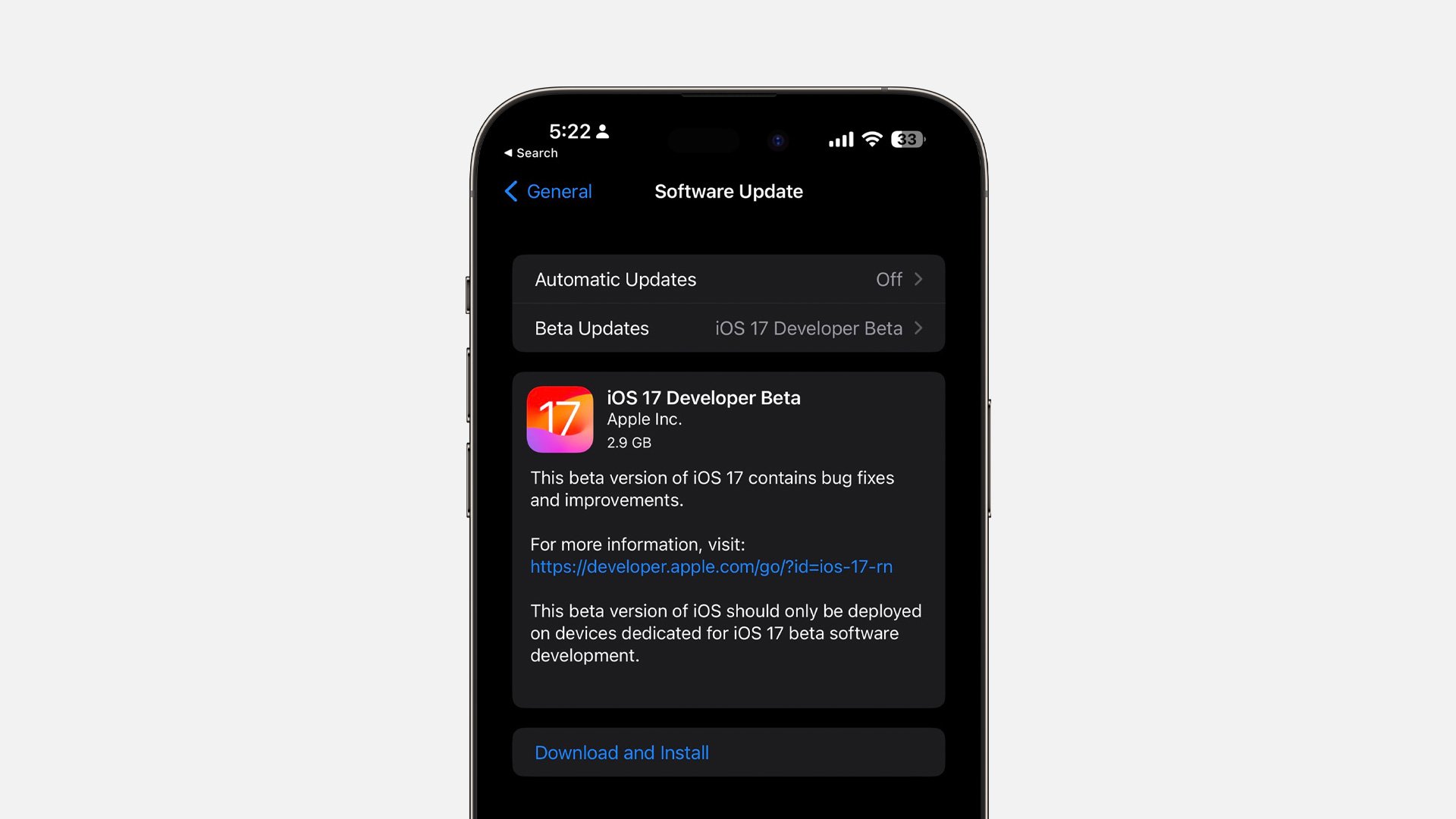
1.2 L'aggiornamento di iOS 17 Beta non appare nelle Impostazioni
Un altro problema noto di iOS 17 è l'aggiornamento beta di iOS 17 che non viene visualizzato nel menu Impostazioni. Se stai riscontrando questo problema, non preoccuparti, ci sono soluzioni disponibili.
1. Innanzitutto, assicurati di disporre di un dispositivo compatibile e di soddisfare i requisiti di sistema per iOS 17 Beta.
2. Se il tuo dispositivo è idoneo, prova a riavviarlo o a uscire forzatamente dall'app Impostazioni.
1.3 Surriscaldamento
Il surriscaldamento è un bug comune di iOS 17 affrontato dagli utenti. Il calore eccessivo generato dal tuo dispositivo non solo può essere scomodo, ma può anche influire sulle sue prestazioni.
1. Per risolvere questo problema, assicurati di utilizzare l'ultima versione di iOS disponibile e di aver chiuso tutte le app in background non necessarie.
2. Inoltre, evita di esporre il dispositivo alla luce solare diretta o di utilizzarlo in ambienti ad alta temperatura.
3. Se il problema persiste, considera di contattare il supporto Apple per ulteriore assistenza.
1.4 Scarico della batteria
Una lamentela comune sul problema di iOS 17 è il rapido consumo della batteria. Sebbene sia noto che le versioni beta consumano più energia, è possibile adottare misure per mitigare questo problema.
1. Ottimizza l'utilizzo della batteria del tuo dispositivo disabilitando l'aggiornamento delle app in background non necessario e riducendo la luminosità dello schermo.
2. Inoltre, chiudi le app inutilizzate in esecuzione in background e disabilita i servizi di sistema non necessari.
3. Se il problema persiste, prendi in considerazione l'esecuzione di un'installazione pulita di iOS 17 Beta o contatta il supporto Apple per ulteriori indicazioni.

1.5 Arresto anomalo dell'app
Se riscontri frequenti arresti anomali dell'app durante l'utilizzo di iOS 17 Beta, non sei il solo. Questo problema può essere risolto seguendo alcuni passaggi per la risoluzione dei problemi.
1. Innanzitutto, assicurati che tutte le tue app siano aggiornate, poiché i problemi di compatibilità potrebbero causare arresti anomali. Se il problema persiste, prova a chiudere forzatamente l'app e a riavviarla.
2. Anche svuotare la cache dell'app o reinstallare l'app problematica può essere d'aiuto. Inoltre, assicurati di utilizzare l'ultima versione dell'app compatibile con iOS 17 Beta.
1.6 L'iPhone non riesce a connettersi a Internet dopo l'aggiornamento a iOS 17
Riscontrare problemi di connettività, come l'impossibilità di connettersi a Internet, dopo l'aggiornamento a iOS 17 Beta può essere frustrante. Fortunatamente, ci sono diversi passaggi che puoi eseguire per risolvere questo problema.
1. Innanzitutto, assicurati che la tua connessione dati Wi-Fi o cellulare sia stabile e funzioni correttamente.
2. Prova a riavviare il dispositivo e il router, in quanto ciò può spesso risolvere problemi di rete temporanei.
3. Anche il ripristino delle impostazioni di rete o l'aggiornamento delle impostazioni del gestore telefonico del dispositivo possono aiutare a ripristinare la connettività.

1.7 La beta di iOS 17 non è stata installata, e ora l'iDevice non funziona più
Incontrare un'installazione fallita di iOS 17 Beta, che successivamente rende il tuo dispositivo non funzionante, può essere una situazione preoccupante. Tuttavia, ci sono modi per risolvere i problemi e potenzialmente ripristinare il tuo dispositivo.
1. Riavvia forzatamente il tuo iPhone o iPad seguendo i passaggi specifici per il tuo modello di dispositivo.
2. Se ciò non risolve il problema, puoi provare a utilizzare la modalità di ripristino o la modalità DFU per ripristinare il software del dispositivo.
1.8 La barra dell'intensità del segnale scompare
Alcuni utenti affermano che la barra dell'intensità del segnale appare e scompare in modo casuale. Non ha alcun effetto sul segnale effettivo del tuo iPhone, tuttavia le barre del segnale scompaiono e vengono sostituite da uno spazio vuoto che mostra una parte dello sfondo, che è ripetibile e comune.
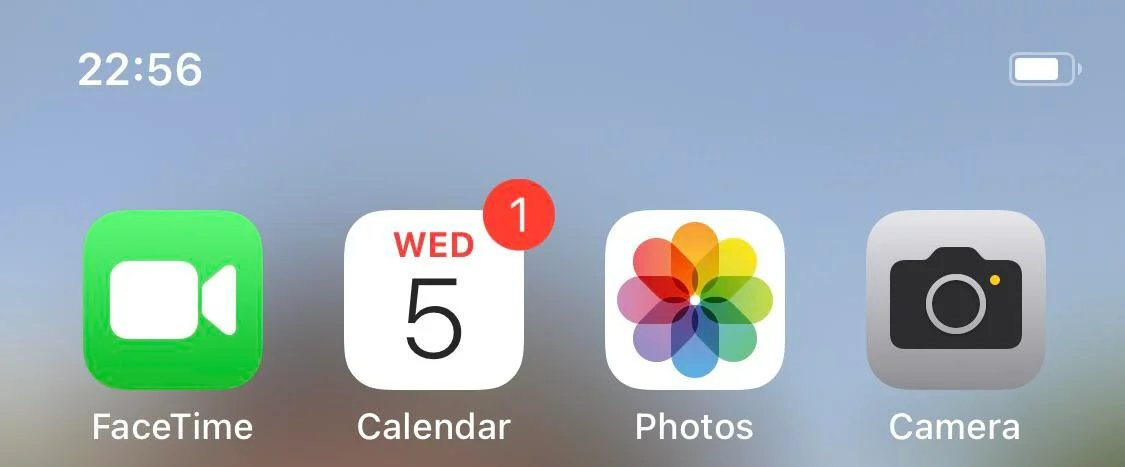
Parte 2: [La soluzione più facile e veloce, La Vera Soluzione] Soluzione unica per risolvere i bug e i problemi di iOS 17
Quando si riscontrano problemi persistenti con iOS 17 Beta, è fondamentale avere una soluzione affidabile a portata di mano. Una di queste soluzioni è UltFone iOS System Repair, un potente strumento progettato per affrontare vari problemi e bug del sistema iOS. Questo strumento fornisce una soluzione all-in-one per i problemi comuni di iOS 17, incluso iOS 17 beta download stuck, il download beta di iOS 17 bloccato che gli utenti potrebbero dover affrontare durante l'utilizzo della versione beta di iOS 17 Sia che tu abbia a che fare con dispositivi che non rispondono, problemi di loop di avvio o persino un blocco iPhone o iPad, UltFone iOS System Repair è qui per aiutarti.
Vantaggi e caratteristiche principali della riparazione del sistema iOS UltFone
- Il software offre numerosi vantaggi e funzionalità chiave che lo distinguono come una soluzione di prim'ordine per correggere i problemi tecnici di iOS 17.
- Risolvi i problemi senza perdita di dati. Ciò significa che puoi riparare il tuo sistema iOS senza preoccuparti di perdere dati preziosi come foto, video, contatti o messaggi.
- Alta percentuale di successo nella risoluzione di tutti i tipi di vari problemi del sistema iOS 17/16, inclusi eventuali downgrade di iOS 17/16 bloccati su bootloop, logo Apple, modalità di ripristino e così via.
- Interfaccia user-friendly, che lo rende accessibile sia ai principianti che agli utenti esperti.
- Lo strumento supporta un'ampia gamma di dispositivi iOS ed è compatibile con le ultime versioni di iOS, incluso iOS 17 Beta.
- Passo 1Collega il tuo iPhone al computer e avvia UltFone iOS System Repair. Fare clic su "Inizia" sull'interfaccia dopo aver collegato il dispositivo.
- Passo 2Nella schermata seguente, fai clic su "Riparazione standard" per procedere.
- Passo 3Quindi, fai clic sul pulsante "Scarica" per scaricare il pacchetto firmware abbinato automaticamente per il tuo dispositivo.
- Passo 4Dopo che il pacchetto firmware è stato scaricato correttamente, fai clic su "Riparazione Standard Ora" per risolvere i problemi iOS sul tuo dispositivo.
- Passo 5Attendi che lo strumento ripari il tuo sistema iOS. Il dispositivo si riavvierà automaticamente una volta completato il processo.
Per dimostrare l'efficacia di UltFone iOS System Repair, esaminiamo passo dopo passo il processo di utilizzo di questo strumento per risolvere i problemi noti comuni di iOS 17.





Se la modalità di riparazione standard non risolve il tuo problema o desideri ripristinare le impostazioni di fabbrica dell'iPhone/iPad senza password, scegli la modalità di riparazione profonda.
Conclusione
In conclusione, gestire i problemi tecnici di iOS 17 può essere un'esperienza frustrante. Tuttavia, con gli strumenti e le soluzioni giuste, puoi superare queste sfide e goderti un'esperienza iOS fluida e stabile ed evitare problemi con iOS 17. In questo articolo, abbiamo esplorato vari problemi comuni di iOS 17 e fornito correzioni efficaci per ciascuno. Inoltre, abbiamo introdotto UltFone iOS System Repair come soluzione completa per risolvere questi problemi. Seguendo la guida passo-passo, puoi facilmente utilizzare questo strumento e sapere come correggere i bug beta di iOS 17 per risolvere i problemi e ripristinare la funzionalità del tuo dispositivo.

 Lorenzo Adomani
Lorenzo Adomani